WhatApp este una din cele mai mari aplicații pentru chat din lume. Aceasta în momentul de față are peste 2 miliarde de utilizatori la nivel global, câteva milioane fiind numai în România.
Însă fiind o aplicația atât de populară local, la noi în țară, o bună parte din utilizatorii ce nu sunt atât de experimentați cu tehnologia doresc să instaleze WhatpApp pe telefonul si tableta cu Android.
Multe telefoane nu vin cu aplicația gata instalată și pe lângă asta posibil ca să nu o descoperi în Play Store pe motiv că telefonul nu apare pe lista de modele compatibile cu ea.
- Metoda 1 ușoară: Instalare WhatsApp gratis de pe site-ul oficial (fără ajutorul unui PC)
- Metodă 2 ușoară: Instalare WhatsApp prin intermediul unui APK din sursă externă (fără ajutorul unui PC)
- Metodă 3 complexă: Instalare WhatsApp prin intermediul ADB (ai nevoie de un PC)
- Bonus: Utilizează WhatsApp și direct pe computer
- Concluzii
În acest articol o să vă exemplific cum puteți face o instalare WhatsApp gratis pe telefonul vostru cu Android în doar câteva secunde (în funcție de varianta aleasă). Tutorialul este menit să fie unul relativ scurt, deci o să-mi dau toată silința să fie exact așa 😁
Am ales 3 metode prin care aveți posibilitatea să faceți instalarea, o alegeți pe cea care vi se pare mai simplă.
Metoda 1 ușoară: Instalare WhatsApp gratis de pe site-ul oficial (fără ajutorul unui PC)

WhatsApp o poți regăsi în Magazinul Play și o instalați ca oricare altă aplicație, însă posibil pe unele telefoane cu Android să nu fie opțiunea disponibilă, astfel sunteți nevoiți să recurgeți la alte metode de instalare.
Dacă aplicația nu o regăsiți în telefon și nici în magazinul de aplicații, va trebui să o descărcați direct din website-ul celor de la WhatsApp.
Pentru asta există două metode:
- Ori descărcați aplicația direct din site utilizând link-ul de aici
- Ori utilizați link-ul ce vă trimite în Magazinul Play de aici: whatsapp.com/dl (nu funcționează pe unele telefoane și link-ul trebuie accesat de pe telefonul cu Android)
Dacă descărcați aplicația în telefon direct va trebui să dați click pe ea și să acceptați instalarea din surse necunoscute. Dacă procesul este îndeplinit cu succes o să regăsiți aplicația WhatsApp-ul în listă.
Metodă 2 ușoară: Instalare WhatsApp prin intermediul unui APK din sursă externă (fără ajutorul unui PC)
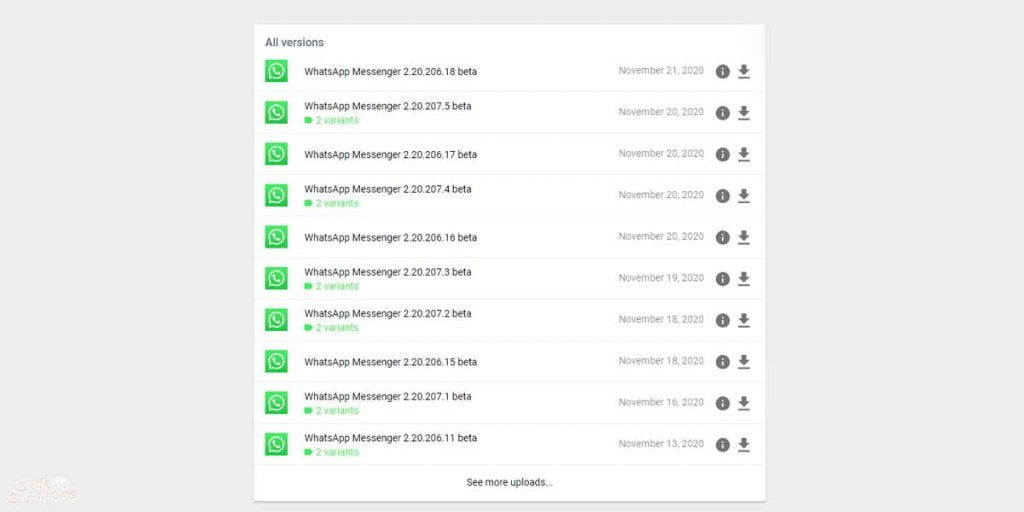
O altă metodă pentru instalarea aplicației este instalarea manuală prin intermediul unui APK direct de pe telefon fără ajutorul unui PC. Similară cu metoda de ma sus numai că de data aceasta schimbăm sursa de unde procurăm fișierul de instalare .APK.
APK-ul este fișierul aplicației în sine, ce are terminația .APK și vine de la Android Package=Pachet Android. Adică codul scris de un programator și împachetat într-o aplicație funcțională.
Ce o să avem nevoie înainte a începe:
- Descarca ultima versiune de WhatsApp gratis de aici (dai scroll până în partea de jos a paginii și descarci ultima versiune stabilă)
- După ce ai descărcat aplicația în telefon dai click pe ea
- Telefonul o să-ți solicite să confirmi că aplicația ce urmează să o instalezi este dintr-o sursă necunoscută
- Va începe instalarea aplicației și se termină în câteva secunde
- Acum aplicația o regăsești în sertarul cu aplicații
Metodă 3 complexă: Instalare WhatsApp prin intermediul ADB (ai nevoie de un PC)
Dacă dintr-un oarecare motiv instalatorul îți dă eroare atunci când îi deschizi pe telefon mai există o metodă prin care putem instala aplicația.
Metoda este puțin mai complicată și necesită un calculator.
Practic ce o să facem: o să instalăm aplicația în telefon, prin intermediul unui cablu USB și interfeței de diagnoză Android cu care ne conectăm din consolă.
Ce trebuie să faci:
- să descarci driverele și programul ADB pe calculator
- apoi să deschizi consola și în același timp să activezi ADB debugging pe telefon
- conectezi telefonul la PC și ar trebui să se instaleze driverele automat
- după ce driverele s-au instalat tastează în consolă „adb devices” teoretic telefonul ar trebui să fie recunoscut
- acum descarci ultima versiune de WhatsApp pe PC
- acum scrii în consolă „adb install” și tragi cu click-ul aplicația în consolă apoi apeși „Enter”
- instalarea durează câteva secunde și ar trebui să se finalizeze cu un mesaj cu „Succes”
Bonus: Utilizează WhatsApp și direct pe computer

Nu este frustrant să scrii mesaje lungi pe telefon? Acum poți utiliza WhatsApp și pe computerul tău prin intermediul unei interfețe web.
Odată ce ai instalat aplicația pe telefon o poți deschide în browser accesând web.whatsapp.com.
Când deschizi pentru prima oară pagina o să trebuiască să scanezi un cod QR pentru a se face autentificarea (scanarea codului o faci cu ajutorul aplicației de pe mobil. Te duci la opțiuni apoi dai click pe WhatsApp web).
Odată făcută autentificarea contul tău o să rămână conectat la browser.
Dacă folosești browserul Opera pe computer o să poți deschide interfața web WhatsApp ca o fereastră mică de messenger.
Această utilizare are un mic inconvenient din punctul meu de vedere, cumva să te forțeze să utilizezi și telefonul.
Ca să funcționeze aplicația este nevoie ca internetul de pe telefon să fie pornit și aplicația să fie deschisă. Practic interfața web este doar o metodă de control a aplicației de mobil (se face un bridge).
Concluzii
Sper că am reușit să-ți explic cum poți instala WhatsApp pe telefonul sau tableta ta. Am încercat să parcurg mai multe metode în așa fel încât rata de succes să fie cât mai mare posibil.
În cazul în care nu ai reușit cu niciuna din metode te rog să lași un comentariu mai jos.
































